Bloqueo de Archivos¶
El administrador de CentreStack Cloud tiene la opción de habilitar una configuración que hace que los archivos se bloqueen automáticamente cuando están en uso - bloqueo distribuido automático (consulte la guía de administración). Esto evita que más de una persona actualice el archivo al mismo tiempo, lo que puede causar resultados indeseables.
Nota
¿Cuándo usar bloqueo automático y cuándo usar bloqueo manual?
Cuando los archivos están bloqueados automáticamente, los mismos archivos necesitan ser desbloqueados automáticamente. Cuando los archivos están bloqueados automáticamente, el agente que bloquea el archivo necesita mantener un latido del corazón saludable con el servidor central CentreStack. Cuando el latido del corazón no se puede mantener, el archivo será desbloqueado automáticamente.
Si desea que el archivo permanezca bloqueado independientemente de la situación en la que se encuentre la máquina agente, se recomienda el bloqueo manual. Un archivo bloqueado manualmente necesitará ser desbloqueado manualmente.
Los archivos pueden bloquearse manualmente. Haz clic derecho en cualquier archivo (1) en la unidad CentreStack y luego selecciona «hacer check out (Bloquear) Este Archivo» (2) para alternar entre su estado bloqueado y desbloqueado. Luego haz clic en Aceptar en el emergente (3).
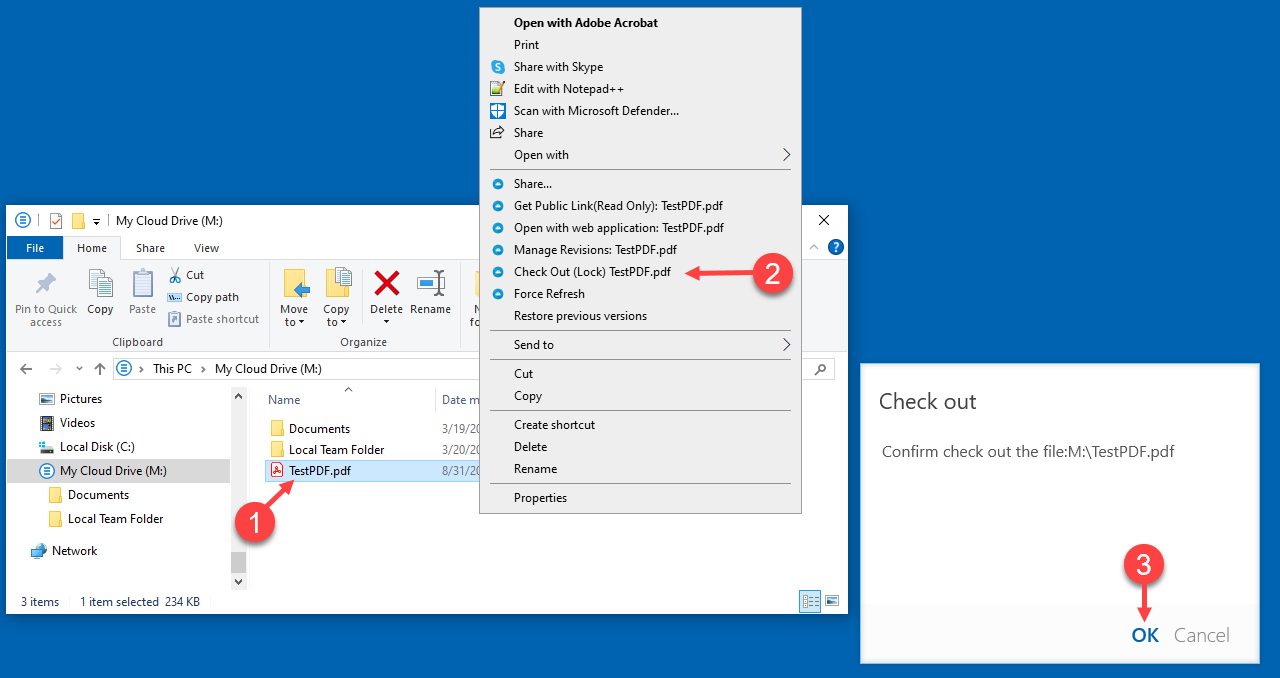
BLOQUEO DE UN ARCHIVO LOCAL¶
El menú contextual ofrecerá la opción de bloquear el archivo. Permanecerá bloqueado hasta que lo “Desbloquees”. Cuando hayas terminado con el archivo, puedes desbloquearlo haciendo clic derecho sobre él y seleccionando Check In en el menú contextual.
Acceso sin conexión¶
Los archivos de Cloud Drive no se sincronizan completamente por defecto; solo se sincronizan los archivos que estás utilizando. Sin embargo, puedes Forzar la Sincronización de tus archivos. Haz clic derecho en la carpeta que deseas hacer «Offline» y elige «Habilitar Acceso Offline (1). Una vez hecho esto, puedes hacer clic en el icono de tu unidad y luego elegir «Forzar Sincronización de Todas las Carpetas Offline» (2) para sincronizar cualquier carpeta que hayas habilitado para Acceso Offline.
También, es posible que quieras pausar la sincronización de archivos mientras trabajas en ellos. Esto se puede hacer desde el icono de Cloud Drive también. En el menú, elige «Pausar sincronización» (3) para detener temporalmente la sincronización de archivos. La ventaja es que puedes seguir modificando documentos (borradores) localmente hasta que todo esté terminado y luego puedes desmarcar la opción «Pausa» y conectarte al CentreStack cloud drive para subir cualquier cambio.
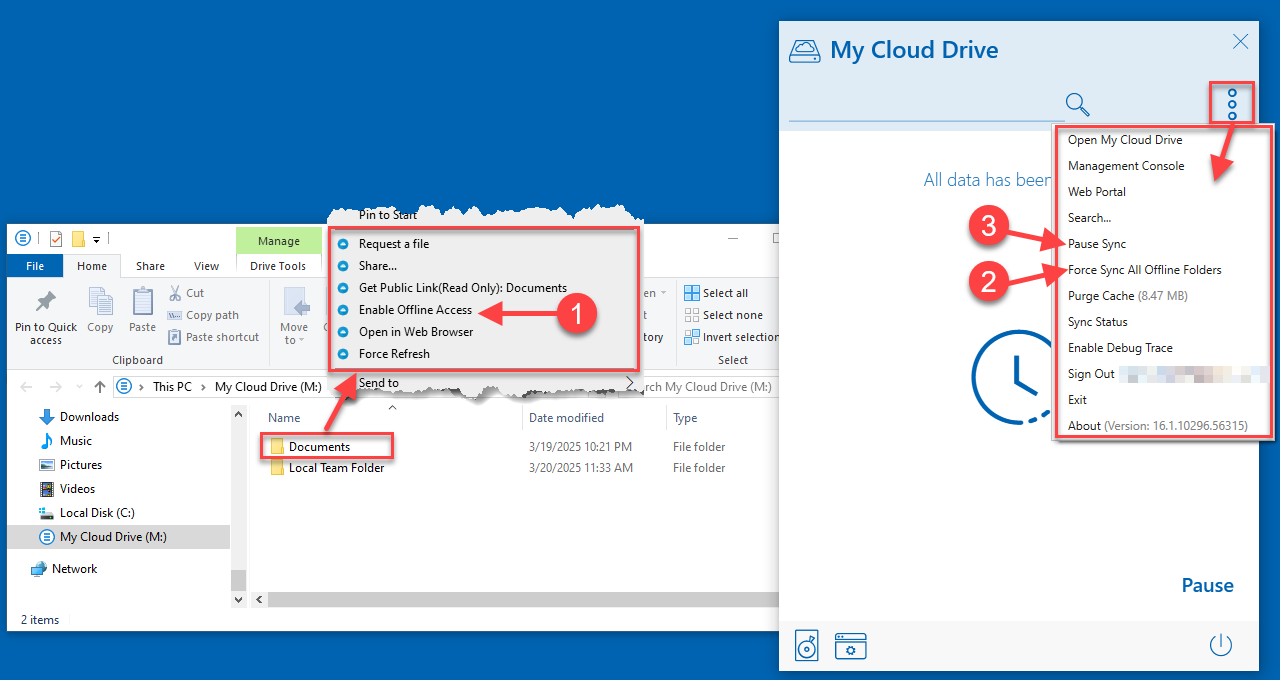
ACCESO SIN CONEXIÓN¶